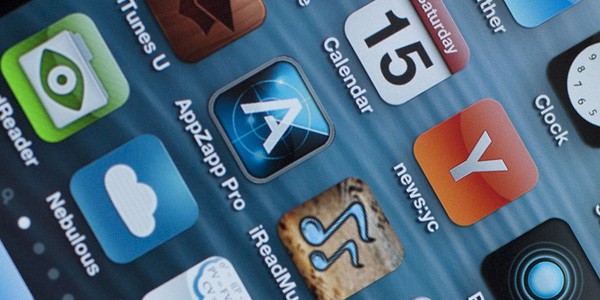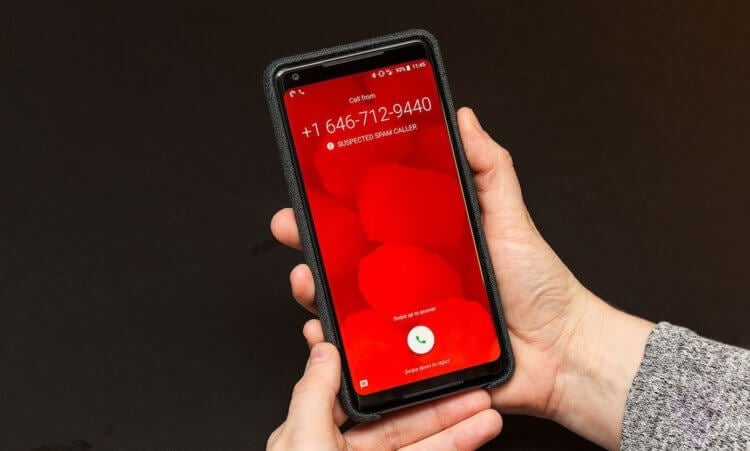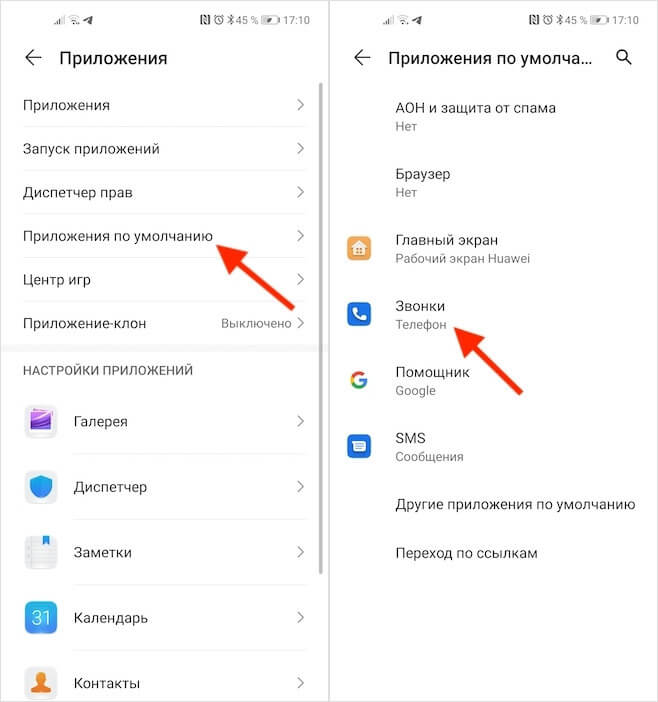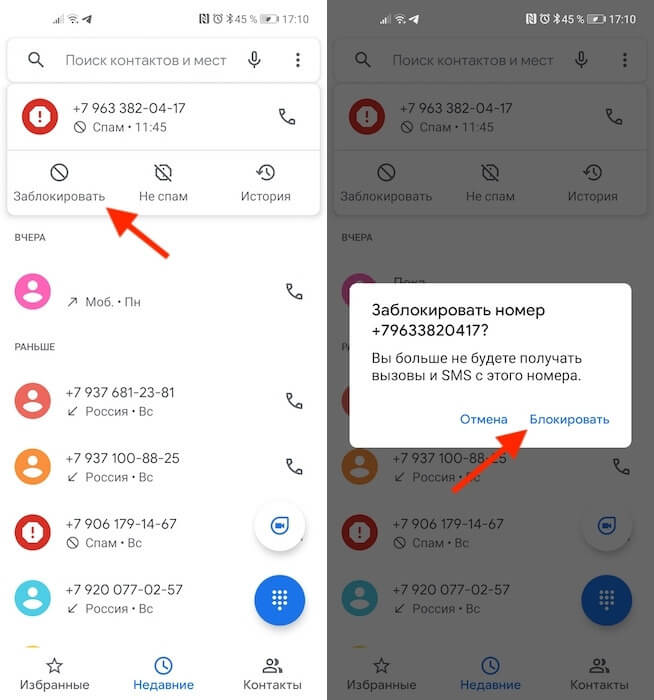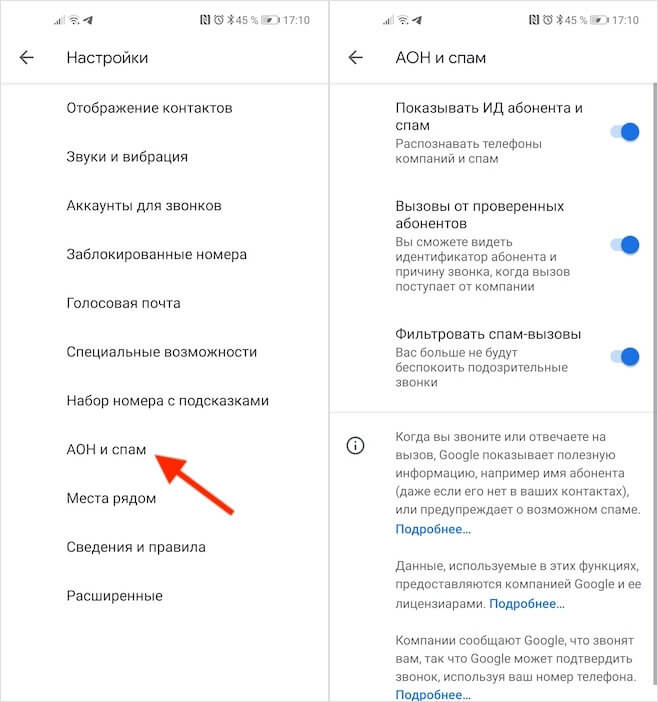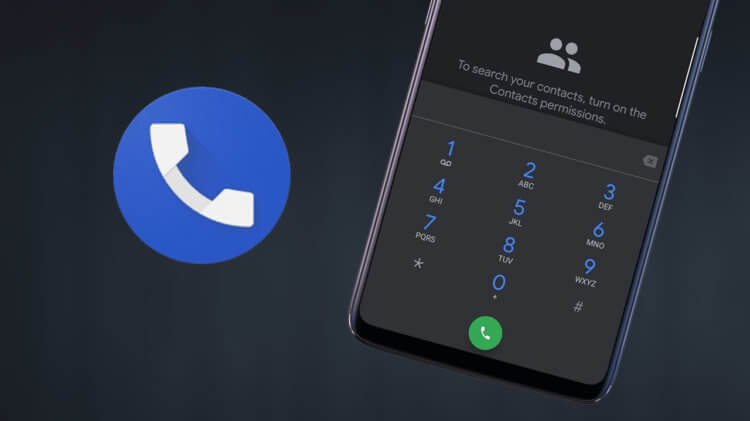- Блокировка номера на Андроид: разные способы на все случаи жизни
- Как заблокировать номер с помощью встроенных в смартфон функций
- Стоковый Android
- Ваш мобильный оператор
- Блокировка звонков на телефонах Samsung
- Блокировка звонков на телефонах LG
- Блокировка звонков на телефонах HTC
- Приложения для блокировки звонков
- Mr. Number
- Call Blocker
- Calls Blacklist
- Как заблокировать спам-звонки на Android
- Как на Android изменить звонилку по умолчанию
- Как включить защиту от спама на Android
- Как на Android узнать, зачем звонят
- Как заблокировать звонки с неизвестных и скрытых номеров на Android
- Варианты блокировки
- Для Samsung
- Для Huawei (Honor)
- Для Xiaomi
- «Чистый» Андроид (Bright & Quick, Google Pixel/Nexus, LG и пр.). Черный и белый списки
- Универсальный вариант (с помощью спец. приложений)
- С помощью услуги мобильного оператора
- Пару слов о режиме «Не беспокоить»*
Блокировка номера на Андроид: разные способы на все случаи жизни
С Android смартфоном в кармане вы привыкли всегда быть на связи с родными и близкими. Но далеко не все звонящие вам входят в эту категорию. Нежелательные звонки или сообщения, наверняка, получал каждый из вас – от спамеров и рекламщиков, странных незнакомцев или надоедливых поклонников.
Если вы не хотите тратить нервы на подобные вещи – просто заблокируйте звонки от этих людей. Как это сделать? Сейчас узнаете.
Как заблокировать номер с помощью встроенных в смартфон функций
Большинство Android-смартфонов позволяют блокировать нежелательные телефонные номера без установки специальных приложений. В системе нет единого способа сделать это, и потому производители встраивают эту опцию в собственное ПО, с которым поставляется телефон.
Так как каждый производитель делает это по-своему, способы блокировки варьируются от одного аппарата к другому. Рассмотрим, как это происходит на наиболее популярных моделях смартфонов.
Стоковый Android
Многие телефоны, к примеру, Google Pixel или Nexus 6P, изначально прошиты стоковой версией ОС Android без внешних оболочек и лаунчеров. В таком случае, заблокировать номер в них можно двумя способами:
- Откройте приложение Телефон (Phone), выберите в нём список последних звонков и коснитесь долгим касанием того номера, который хотите заблокировать. Система сама предложит вам это, высветив иконку «Заблокировать» («Block number»).
- Откройте приложение Телефон, тапните по иконке с тремя точками в верхнем правом углу экрана, выберите пункт «Настройки» («Settings»), а затем «Блокировка звонка» («Call blocking»), после чего добавьте те номера, которые хотите заблокировать.
Ваш мобильный оператор
Если вы всерьез и надолго хотите избавиться от надоедливых звонков, это можно сделать с помощью вашего мобильного оператора. Подобную услугу сейчас предлагает большинство из них. Единственное, что вам стоит учесть: зачастую, она платная, а количество номеров, которые будут заблокированы, ограничено. Плюс, не всякий тарифный план позволяет подключить эту функцию.
Блокировка звонков на телефонах Samsung
Владельцам телефонов Samsung, которые очень широко представлены на рынке, заблокировать навязчиво звонящие номера совсем несложно. Что для этого нужно?
- Откройте приложение Телефон.
- Выберите номер, который хотите заблокировать, нажмите «Ещё» («More») в правом верхнем углу.
- Выберите «Добавить в черный список» («Add to Auto-Reject List»).
Чтобы редактировать черный список или убирать из него номера, вам необходимо зайти в Настройки > Настройки звонков > Все звонки > Сбрасывать автоматически (Settings > Call Settings > All Calls > Auto Reject).
Блокировка звонков на телефонах LG
Теперь мы расскажем, как заблокировать надоедливый номер, если вы владелец смартфона LG. Процесс сходен с описанным ранее, но с небольшими отличиями.
- Откройте приложение Телефон.
- Нажмите иконку с тремя точками в верхнем правом углу.
- Выберите «Настройки звонков» («Call Settings»).
- Выберите «Сбрасывать звонки» («Reject Calls»).
- Тапните по кнопке «+» и добавьте номера в черный список.
Блокировка звонков на телефонах HTC
- Откройте приложение Телефон.
- Нажмите на выбранный номер и удержите его.
- Выберите «Блокировать контакт» («Block Contact»).
- Затем выберите «Да» или «OK».
- Удалить номера из черного списка вы сможете через приложение People.
Приложения для блокировки звонков
Если ваш Android-смартфон не предлагает такой функции или же она реализована неудачно, вы можете воспользоваться помощью специальных приложений, благо их ассортимент в Google Play достаточно велик.
Mr. Number
Это приложение распространяется бесплатно и без рекламы, позволяя вам заблокировать нежелательные звонки и сообщения. Оно защитит вас от спама или от всего мира, если вы захотите. Общий принцип работы приложения таков:
- Определите свою страну, введя её код и свой номер телефона.
- Чтобы начать блокировать номера, тапните по «No» или запрещающему символу в верхней правой части экрана.
Так вы попадёте в черный список, в котором есть три раздела: Hang Up (Повесить трубку), Voicemail (Голосовая почта) и Exceptions(Исключения). Если вам позвонит контакт их списка Hang Up, то его звонок будет автоматически сброшен. Звонок абонента из списка Voicemail будет переадресован на голосовую почту.
Как внести номер в какой-либо из этих двух списков:
- Пометить его как спам.
- Выбрать из последних полученных звонков или сообщений.
- Ввести вручную.
- Выбрать из контактов.
- Выбрать опцию «All numbers not in contacts» («Все номера не из списка контактов»).
- Выбрать » All numbers beginning with…» («Все номера начинающиеся с …»).
- Выбрать все контакты.
- Выбрать все номера.
В список Exceptions (Исключения) вы можете поместить номера, звонки с которых вы не собираетесь блокировать или переадресовывать.
Кроме того, вы можете заблокировать контакт прямо с главного экрана приложения. Под иконкой Recent, означающей список последних звонков и сообщений, находится кнопка меню, нажав которую вы можете выбрать Block Number. Затем появится всплывающее окно, которое позволит выбрать, блокировать контакт совсем либо переадресовывать звонки от него. Здесь же вы можете пометить номер как спам.
Каждый раз, когда приложение будет перехватывать звонок, вы будете получать уведомление об этом. История заблокированных звонков будет храниться за иконкой Blocked History на главном экране приложения.
Call Blocker
Перед вами ещё один удобный блокировщик звонков – бесплатный, но со встроенной рекламой. Его премиум-версия позволяет хранить приватные сообщения и звонки подальше от посторонних глаз.
- В главном меню приложения выберите кнопку Blocked Calls.
- Выберите кнопку «Добавить» с крестиком на ней.
- На экране появятся чёрный и белый списки. Выберите Add Number (Добавить номер).
Это позволит вам выбрать номер из контактов, звонков, списка полученных сообщений или же ввести номер вручную. Контакты, которые вы поместите в Blacklist (Чёрный список) будут заблокированы, а контакты из белого списка станут исключением.
Calls Blacklist
Ещё одно приложение подобного рода — Calls Blacklist, простое, бесплатное, со встроенной рекламой. Чтобы получить его версию без рекламы, придётся раскошелиться на небольшую сумму.
Чтобы поместить номера в черный список, Calls Blacklist, просто запустите приложение и добавьте номер контакта в список. Его вы можете добавить также из списка звонков, полученных SMS или ввести вручную. Вот, собственно, и всё – быстро и удобно. Номера из черного списка вам больше не дозвонятся.
Источник
Как заблокировать спам-звонки на Android
Нежелательные звонки – штука очень неприятная. Особенно, если звонящий не просто ошибся номером, а звонит со вполне конкретной целью что-нибудь вам впарить или, того хуже, развести. В этом случае единственное, что может вас уберечь от беды, — это критическое мышление и умение вовремя положить трубку. Но, прежде чем станет понятно, кто и зачем вам звонит, может пройти время, которым вы наверняка смогли бы распорядиться более рационально. Специально для таких ситуаций у меня есть приложение, которое помогает заранее распознать мошенника и заблокировать звонок.
Нет ничего проще блокировки спам-звонков на Android
Раньше я пользовался определителем номера от Яндекса, который в принципе меня устраивал. Но вот проблема – чтобы он работал, требовалось заменить Google Ассистента на Алису, которая смогла бы выводить на экран предупреждение о нежелательных звонках. Из-за этого я был вынужден постоянно переключаться между двумя помощниками туда-сюда, пока не понял, что мне это надоело, и начал искать альтернативу. Благо нашлась она довольно быстро и была всё это время буквально у меня под носом. Конечно, я говорю о приложении «Телефон» от Google.
Как на Android изменить звонилку по умолчанию
«Телефон», как и «Яндекс» имеет встроенный определитель номера. Данные для него приложение черпает из собственного поисковика Google, поэтому в их точности сомневаться точно не приходится. А поскольку для этого ещё и не нужно переключаться на Алису, которой я давно не пользуюсь, «Телефон» стал для меня настоящей палочкой-выручалочкой.
Huawei Pay в России получил поддержку новых смартфонов. Как платить
«Телефон» – это приложение, которое имеет доступ к обширной базе данных из памяти вашего смартфона, поэтому, чтобы всё заработало правильно, нужно установить его в качестве звонилки по умолчанию:
- Скачайте из Google Play приложение «Телефон»;
- Перейдите в «Настройки» — «Приложения»;
Если не установить приложение по умолчанию, чуда не произойдёт
- Откройте раздел «Приложения по умолчанию»;
Заблокировать можно любой звонок, а не только тот, который приложение определило как спам
- Выберите «Звонки» и назначьте «Телефон» звонилкой по умолчанию;
- В следующий раз, когда вам поступит нежелательный звонок, нажмите на него и выберите «Заблокировать».
Как включить защиту от спама на Android
Включите три этих параметра для собственного спокойствия
С этого момента «Телефон» будет использоваться как приложение для приёма и совершения звонков по умолчанию. Однако, чтобы оно работало на полную катушку и выполняло все обязанности, которых вы от него ждёте, необходимо дополнительно кое-что активировать. Для этого перейдите в «Телефон» — «Настройки» — «АОН и спам» и включите следующие параметры:
- Показывать ИД абонента и спам (распознаёт телефоны компаний и спам);
- Вызовы от проверенных абонентов (распознаёт причину звонка, если вызов поступает от компании);
- Фильтровать спам-вызовы (препятствует прохождению звонков с подозрительных номеров).
Как на Android узнать, зачем звонят
На мой вкус, Google Телефон предпочтительнее приложения Яндекса
Особенно полезны, на мой взгляд, последние две функции. Вторая распознаёт номер, с которого поступает звонок, и определяет его принадлежность. В результате «Телефон» сможет вам сообщить, что вам звонят, например, из ипотечного отдела Сбербанка или из отдела потребительского кредитования Тинькофф банка. В общем удобно, потому что можно узнать, о чём с вами будут говорить, ещё до того, как вы поднимете трубку.
Третья функция блокирует звук вызова от спам-номеров и не выводит на экран интерфейс входящего звонка. Несмотря на это, сами звонки появляются в списке пропущенных. Это удобно тем, что, даже службы, которые занимаются автоматическим прозвоном клиентов, не получат уведомление о блокировке номера и не будут пытаться дозвониться до вас с другого номера. А даже если и будут, то всё равно не дозвонятся. Но при необходимости вы сможете заблокировать и тот, и другой, нажав на них и выбрав пункт «Заблокировать».
Новости, статьи и анонсы публикаций
Свободное общение и обсуждение материалов
Ключевое преимущество мессенджеров, как ни странно, состоит не только в том, что они позволяют нам отправлять и получать сообщения в реальном времени и бесплатно, но и в возможности делиться медиафайлами. Если раньше для того, чтобы отправить фотографию или видеозапись, приходилось пользоваться либо файлообменником, либо электронной почтой, то теперь это можно сделать прямо в чате. Но вот проблема – тот же WhatsApp сильно сжимает файлы, и на выходе получаются совсем уж непригодные фотки и видео. Разбираемся, как решить эту проблему.
Когда Apple запустила собственное картографическое и навигационное приложение в iOS 6, целью было заменить Google Maps на iPhone. Но эпичность фиаско, которое Apple Maps терпело в первые годы существования сервиса, просто зашкаливала. Всего через несколько недель после запуска сервиса генеральный директор Тим Кук извинился за недостатки Apple Maps. Он предложил пользователям iOS обратиться к альтернативам в лице Google Maps, Waze, Яндекс и другим навигационным приложениям, пока проблемы не будут решены. Со временем сервис стал намного лучше, но ошибки все равно встречаются. Встречаются они и у Google Maps. При этом такие ошибки несут смертельную опасность для пользователей.
Необходимость поделиться геолокацией на смартфоне может возникнуть по самым разным причинам. Отправить точное место встречи, подтвердить своё нахождение в том или ином месте или, скажем, позволить близким целенаправленно следить за вашим перемещением в случае, если таксист, в машину которого вы сели, почему-то свернул не туда. В общем, скинуть геоточку может быть очень полезно, независимо от ситуации. Другое дело, что многие, как выяснилось, вообще не представляют, как это сделать.
Источник
Как заблокировать звонки с неизвестных и скрытых номеров на Android

В последнее время просто какая-то эпидемия голосового спама: постоянно звонят с предложением взять кредитную карту, подключиться к другому Интернет-провайдеру, какие-то опросы, а иногда и просто тишина в трубке. 😒
Честно говоря, для меня загадка, почему до сих пор не запретят этого делать (по крайней мере всем крупным компаниям), или не заблокируют подобных дельцов на уровне операторов. Хотя, «Если звезды зажигают, значит это кому-нибудь нужно. «.
В общем, одним из решений этой проблемы может стать настройка телефона в спец. режим: он будет сбрасывать все вызовы с неизвестных номеров — то есть тех, которых нет в вашей записной книжке (что не занесены в контакты).
Все нужные настройки можно задать достаточно быстро: на всё-про-всё уйдет порядка 2-3 мин. Собственно, в этой заметке приведу несколько способов, как это всё можно сделать. 👌
Варианты блокировки
Для Samsung
Начну заметку с Samsung — одного из лидеров на рынке мобильных гаджетов (если можно так сказать. ). Тем более, что у их современных смартфонов (после 2019г. выпуска) в ПО уже есть встроенная нам функция.
Как ее задействовать : сначала необходимо открыть телефонную книгу (см. пример ниже 👇).
Нажимаем по значку «Телефон»
Далее кликнуть в углу по «трем точкам» и открыть настройки вызовов.
В разделе «Блокировка номеров» есть спец. опция для ограничения неизвестных и скрытых номеров — ее необходимо перевести в режим вкл. 👇
Собственно, на этом всё! 😉
Настройка вызовов — блокировка номеров
Для Huawei (Honor)
Одни из самых популярных аппаратов на нашем рынке (наряду с Samsung). В их ПО уже есть встроенные функции для решения подобной задачи (что не может не радовать 😊).
Как это делается:
- сначала нужно открыть журнал звонков (просто нажмите на значок с «трубкой»);
- далее в верхнем меню выбрать значок с «тремя точками» и перейти в меню «Заблокировано» ;
- после перейти в раздел «Правила блокировки вызовов» .
Правила блокировки вызовов
В этом разделе можно включить блокировку всех незнакомых и скрытых номеров. После этого все звонки с номеров, которых нет в вашей телефонной книге, будут сбрасываться (им будет посылаться сигнал «линия занята»).
Блокировать все незнакомые номера
Таким образом, эти звонки и вас не будут отвлекать, и линию никто не будет занимать.
Для Xiaomi
Еще один очень известный китайский бренд. В их ПО также есть подобная опция, правда, задается она несколько иначе:
- сначала нужно открыть «Настройки» и открыть раздел «Приложения» ;
- далее перейти в подраздел «Системные приложения / Настройки вызовов / Настройки антиспама / Блокировка вызовов». См. скриншот ниже;
- после активируйте блок от незнакомых и скрытых номеров (пример ниже).
Блокировать вызовы от незнакомых (Xiaomi)
«Чистый» Андроид (Bright & Quick, Google Pixel/Nexus, LG и пр.). Черный и белый списки
Если у вас аппарат не от Samsung, Xiaomi или Huawei — скорее всего в нем нет встроенных функций для блокировок вызовов. Но отключить все нежелательное можно и с помощью функции «Не беспокоить»* на «чистом» Android (к тому же есть способ с установкой спец. приложения, о нем в следующем разделе статьи) .
1) сначала переходим в раздел «Настроек» и открываем раздел «Звуки и уведомления / Режимы оповещения» .
Звуки и уведомления — режимы оповещения
2) После переводим режим уведомления в «Только важные оповещения» и указываем, что к ним относятся только ваши «контакты» . Как это выглядит показано на примере ниже.
Только важные оповещения (Android 6.0)
Кстати!
В более новых версиях Android (8.0/9.0) это меню может выглядеть несколько иначе. Необходимо открыть раздел настроек «Звуки» и включить режим «Не беспокоить» (причем, среди приоритетных вызовов поставить «Контакты» , пример ниже) .
Не беспокоить (Android 9.0)
3) Кроме этого, есть в настройках Android черные и белые списки. Их составление может быть несколько утомительным, но тем не менее, способ-то в некоторых случаях весьма рабочий.
Чтобы задействовать его: зайдите в меню набора номера (просто нажмите на ✆), после нужно щелкнуть по трем точкам и перейти в «Настройки» .
Далее воспользуйтесь одним из меню:
- либо «Черный список» — все, кто в него занесен, не смогут дозвониться до вас;
- либо «Разрешенные номера» — все, кто не находятся в этом списке, не смогут вас побеспокоить.
Черный список и разрешенные номера (белый список)
Универсальный вариант (с помощью спец. приложений)
Если с помощью встроенных функций (представленных выше) вам не удалось решить проблему — можно прибегнуть к спец. приложениям. Их арсенал функций гораздо богаче, чем простая блокировка. Пару из них приведу ниже.
Черный список
Блок SMS и звонков с неизвестных номеров
Приложение «Черный список» предназначено для быстрой и простой блокировки любых нежелательных звонков и SMS (как просто с неизвестных номеров, так и по вашим созданным спискам).
Отмечу, что звонки блокируются тихо и без каких-либо оповещений на экране телефона (т.е. вы можете не отвлекаться и спокойно работать за аппаратом в это время).
Также нельзя не отметить и наличие фильтров, которые позволяют блокировать все звонки с номеров, начинающихся с определенных цифр (иногда и это нужно).
В общем, рекомендую к знакомству!
Не звони мне — блокиратор звонков
Блокировка всех подозрительных номеров
Это приложение отличается прежде всего тем, что в его арсенале есть база данных «плохих» номеров (в том числе она формируется другими пользователями, когда они ставят оценку (впрочем, это можете делать и вы)). Благодаря такой вот «социальной защите» все плохие номера очень быстро попадают в стоп-лист, и вы защищены от них.
Что касается блокировок, то приложение может:
- заблокировать все незнакомые и скрытые звонки;
- заблокировать исходящие вызовы на платные и заграничные номера;
- блокировать работу с номерами, у которых низкая оценка от других пользователей;
- использовать и работать по вашим собственным черным спискам.
Важно : приложение не блокирует номера, занесенные в ваш список контактов.
С помощью услуги мобильного оператора
У большинства мобильных операторов 👉 в личном кабинете есть спец. услуги, помогающие ограничить «назойливые» номера. Например, в Мегафоне есть услуги «Черный список» и «Супер-АОН».
За небольшую плату в месяц можно активировать подобные «штуки» и существенно разгрузить свою линию.
Черный список — Мегафон услуги
Этот способ (на мой взгляд) больше актуален для тех аппаратов, на которые нельзя установить сторонние приложения.
Пару слов о режиме «Не беспокоить»*
Несмотря на то, что практически во всех современных версиях Android есть функция «Не беспокоить» — не могу не отметить, об одном ее отличии от функции блокировки.
Опускаем шторку и включаем режим «не беспокоить»
Так вот, при задействовании «Не беспокоить» звонящий вам абонент будет слышать длинные гудки, а ваш телефон будет «молчать». Разумеется, телефонная линия при этом будет занята (никто другой вам дозвониться в это время не сможет).
При блокировке же — звонящий вам абонент сразу же услышит короткие гудки. С одной стороны это даже лучше: ваша линия не будет занята всяким спамом, и кто-то другой сможет дозвониться, с другой же — звонящий быстро может догадаться, что он занесен в черный список .
Сказать какой вариант и когда будет лучше — затруднительно. Все зависит от того, кого вы блокируете:
- если это знакомый вам человек — то, наверное, режим «Не беспокоить» будет предпочтительнее в большинстве случаев (так он не сразу поймет, что занесен в черный список. );
- если это откровенный «спам» — то лучше полная блокировка (чтобы не занимали линию).
На этом пока все. Иные решения — приветствуются в комментариях!
Источник